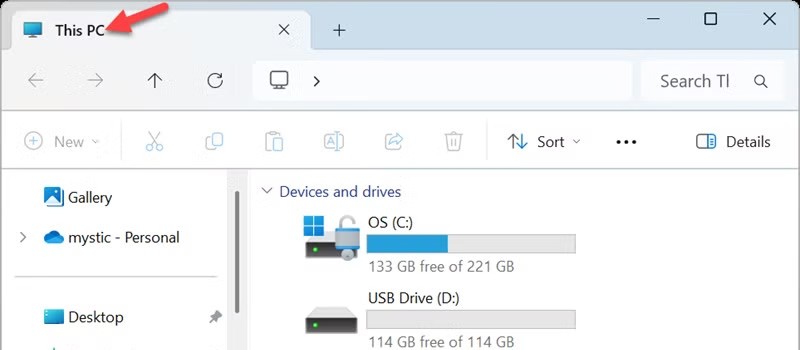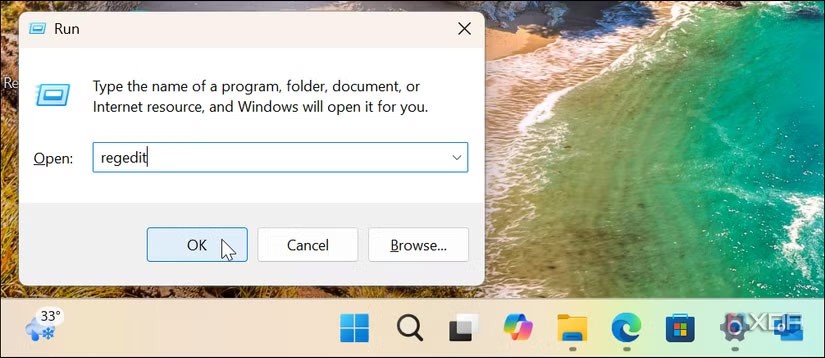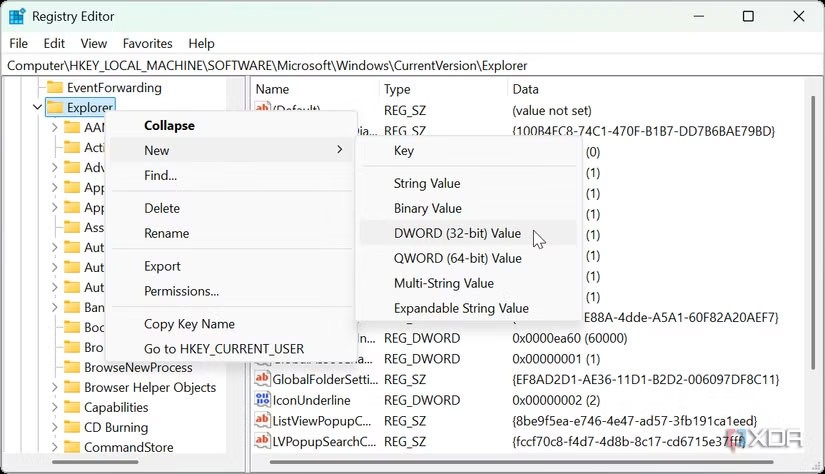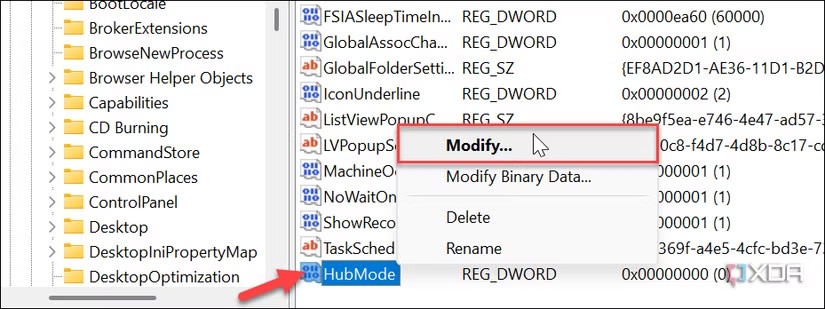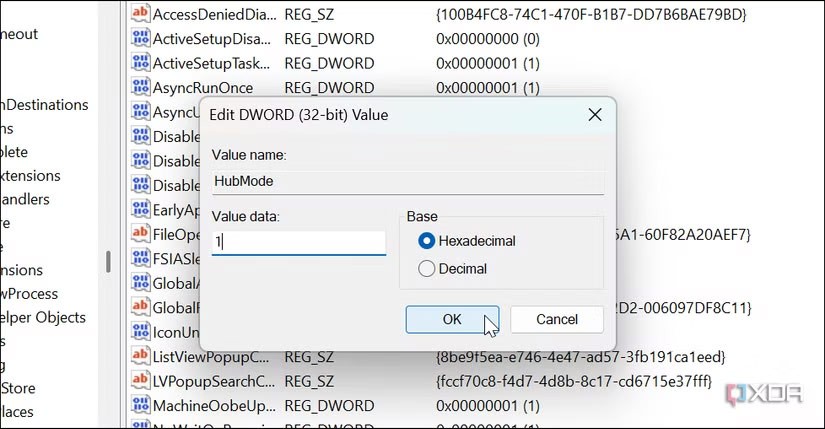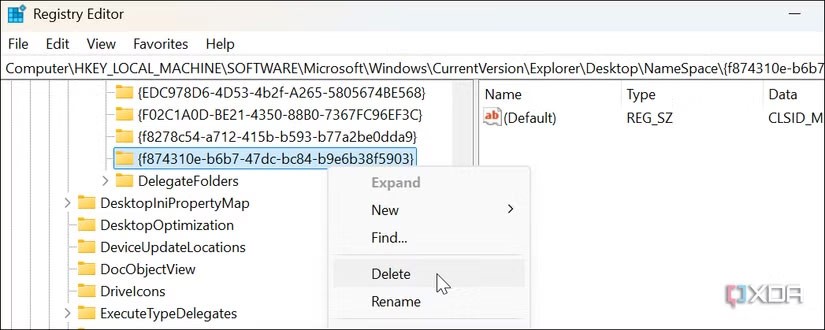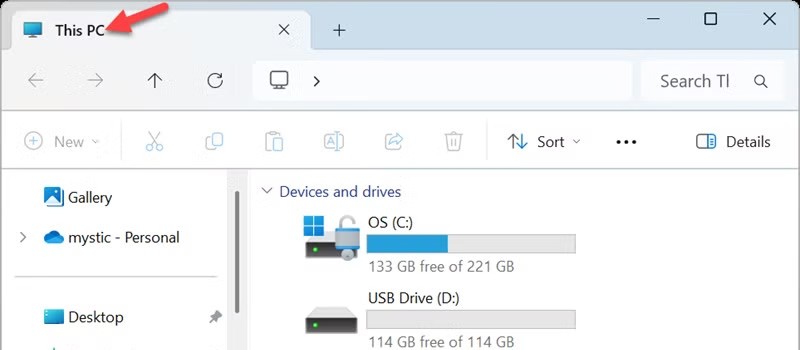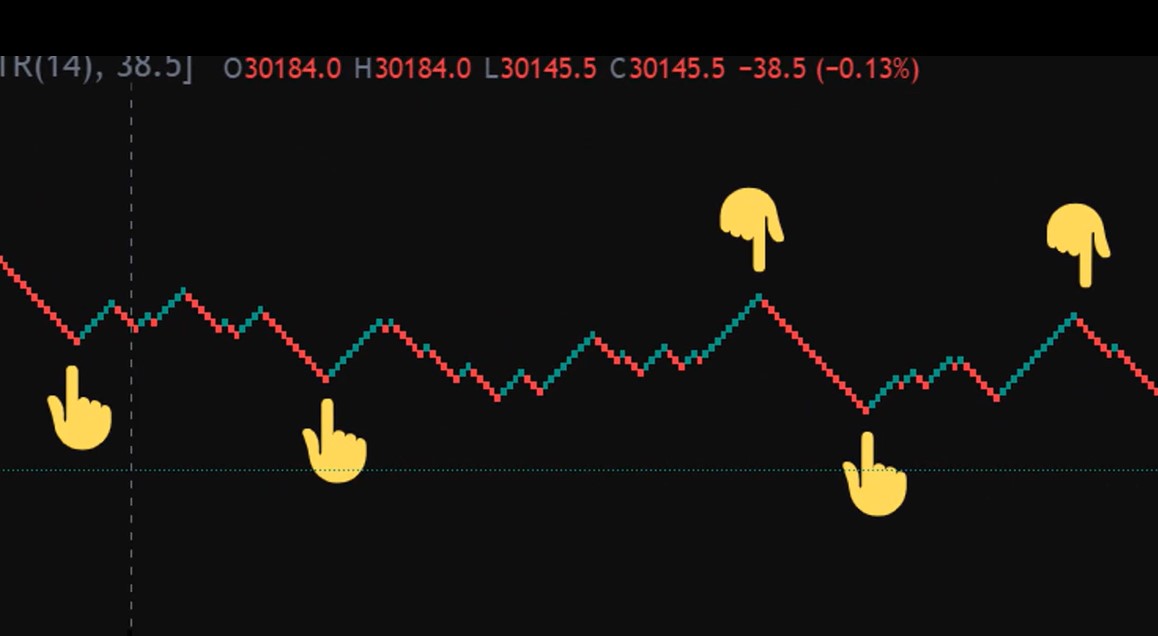Windows 11 파일 탐색기는 새로운 사용자 인터페이스, 탭 복제 등 데이터를 보다 쉽게 관리할 수 있는 다양한 기능을 제공합니다. 수정할 만한 또 다른 기능으로는 홈페이지가 있는데, 원하지 않으면 Windows 레지스트리를 조정하여 제거할 수 있습니다. Windows 11 파일 탐색기에서 홈 버튼을 제거하는 방법에 대한 가이드입니다.
Windows 11 파일 탐색기에서 홈 버튼을 제거하는 방법
1단계:
먼저 Windows + R 키 조합을 입력하여 실행 대화 상자를 열고 regedit를 입력한 다음 확인을 클릭합니다.
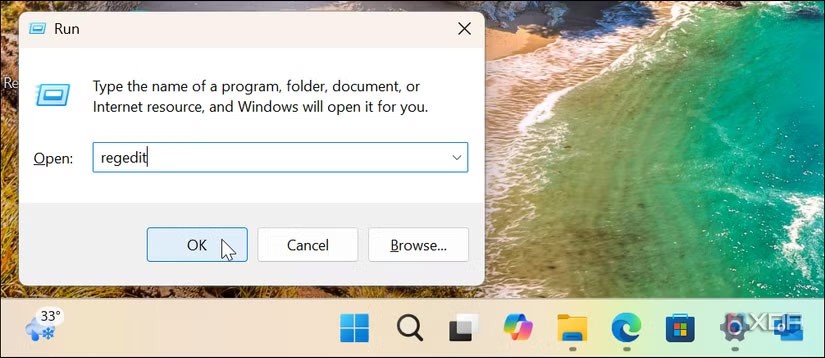
2단계:
HKEY_LOCAL_MACHINE\SOFTWARE\Microsoft\Windows\CurrentVersion\Explorer 경로에 액세스합니다 . 다음으로 Explorer 키를 마우스 오른쪽 버튼으로 클릭 하고 새로 만들기 > DWORD(32비트) 값을 선택합니다 .
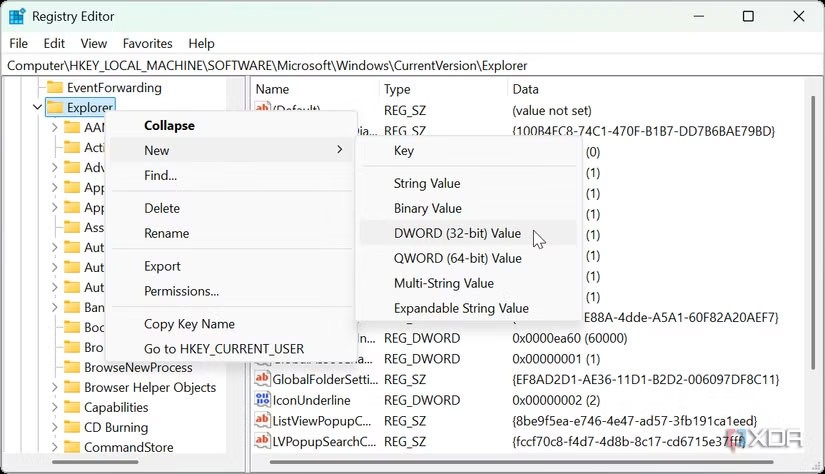
3단계:
새 값 의 이름을 HubMode로 입력하여 저장합니다. 새로운 HubMode 키를 마우스 오른쪽 버튼으로 클릭 하고 수정을 선택합니다 .
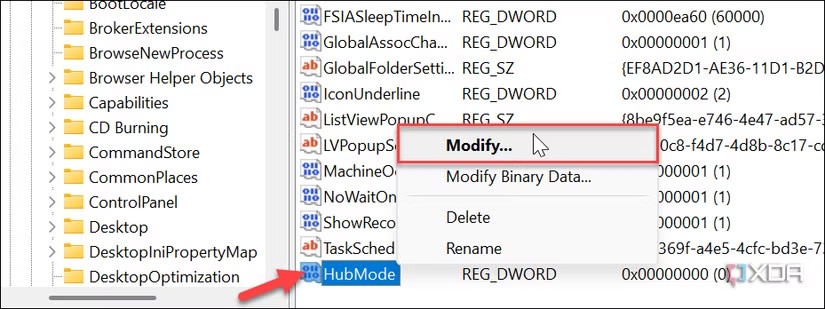
그런 다음 HubMode 키의 값을 0에서 1로 변경하고 확인을 클릭해야 합니다.
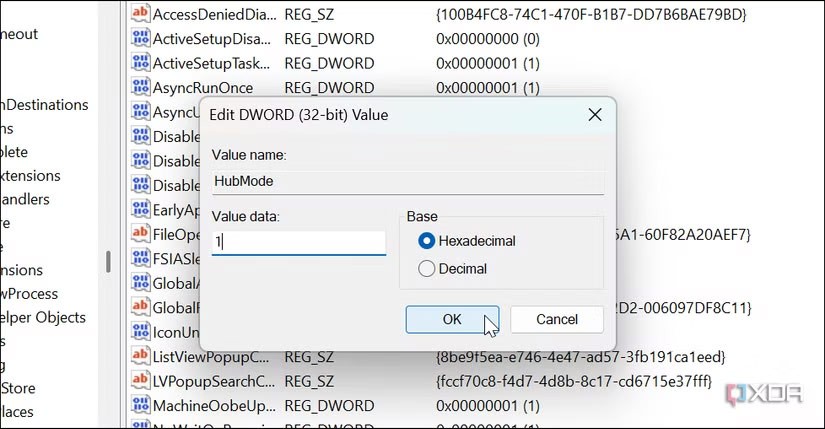
4단계:
HKEY_LOCAL_MACHINE\SOFTWARE\Microsoft\Windows\CurrentVersion\Explorer\Desktop\NameSpace에 액세스합니다 . {f874310e-b6b7-47dc-bc84-b9e6b38f5903} 키를 찾은 다음 마우스 오른쪽 버튼을 클릭하고 삭제를 선택하여 삭제합니다.
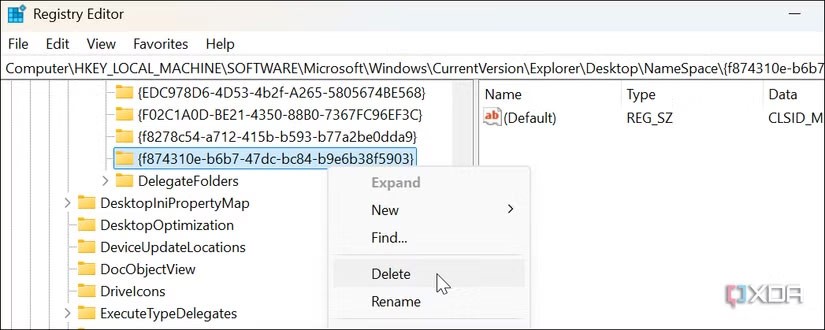
변경 사항을 적용하려면 파일 탐색기를 다시 시작하세요. 그런 다음 파일 탐색기를 다시 열면 버튼이 더 이상 나타나지 않고 기본값이 이 PC 보기로 표시됩니다.